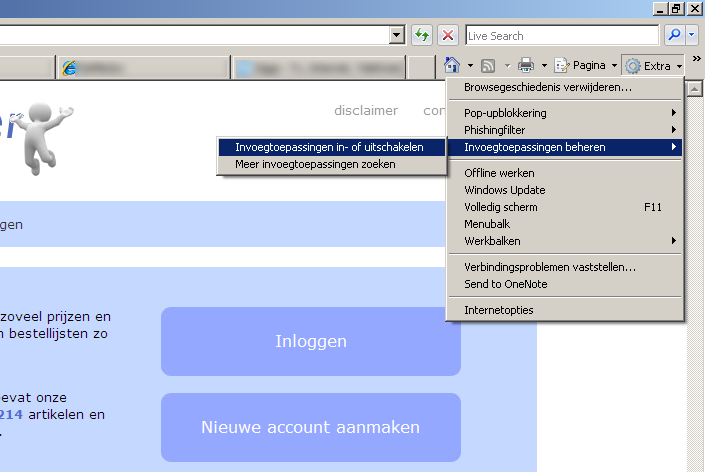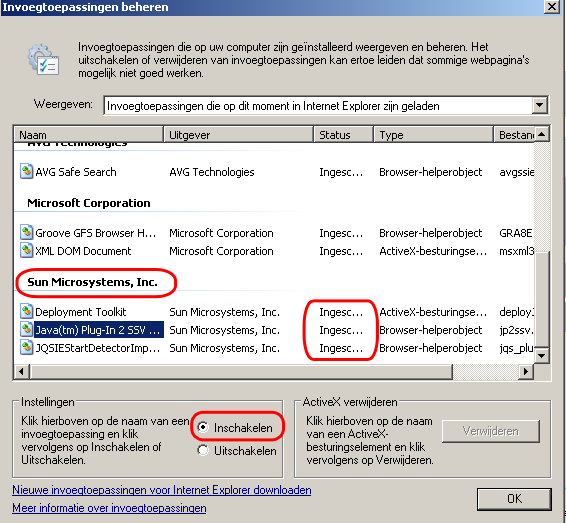Veelgestelde vragen
Deze pagina is nog in ontwikkeling. Binnenkort wordt er meer inhoud
toegevoegd aan onderstaande lijst. Indien u opmerkingen of aanvullingen
heeft voor deze pagina kunt u die door middel van het
contactformulier
aan ons doorgeven.
Java - Waarom is Java nodig bij het opzoeken van prijzen?
Om u zo nauwkeurig mogelijk de laatste prijsinformatie te kunnen geven maken wij
gebruik van een applet die in uw browser draait. Deze applet is geschreven in
Java en haalt op de achtergrond voor u de real-time prijzen op van het
betreffende artikel.
Als u Java wilt downloaden of meer informatie over Java wilt lezen kunt u het
beste naar
deze website gaan.
Java - Waarom moet ik het certificaat accepteren bij het opzoeken van prijzen?
Om u zo nauwkeurig mogelijk de laatste prijsinformatie te kunnen geven maken wij
gebruik van een programma die in uw browser draait. Dit programma is geschreven
in Java en haalt op de achtergrond voor u de real-time prijzen op van het betreffende artikel.
Om gebruik te kunnen maken van Java is het noodzakelijk dat u ons
Java Certificaat accepteert, anders hebben wij geen toegang tot de externe
websites. Om het certificaat te accepteren dient u in het pop-up
scherm van Java het vinkje te zetten bij Always trust content from this
publisher en vervolgens op de knop Run te drukken. U dient dit
ongeveer drie keer te herhalen.
Java - Hoe schakel ik Java weer in als ik deze geblokkeerd heb?
Ga naar het menu van uw browser waar u uw invoegtoepassingen kunt beheren:
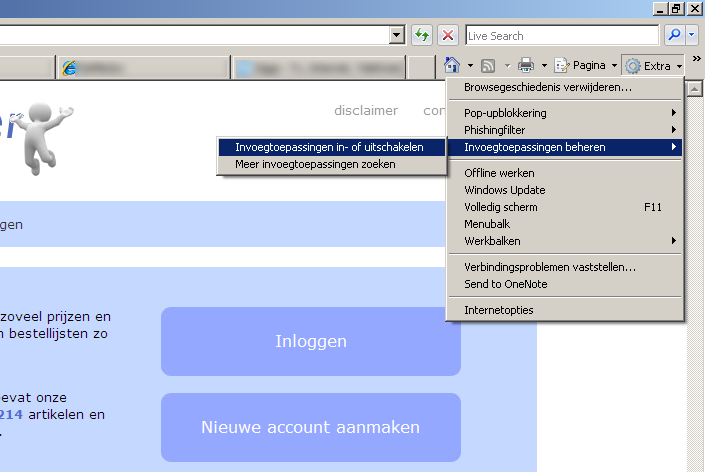
En schakel alle invoegtoepassingen van Sun Microsystems (het bedrijf achter Java) in:
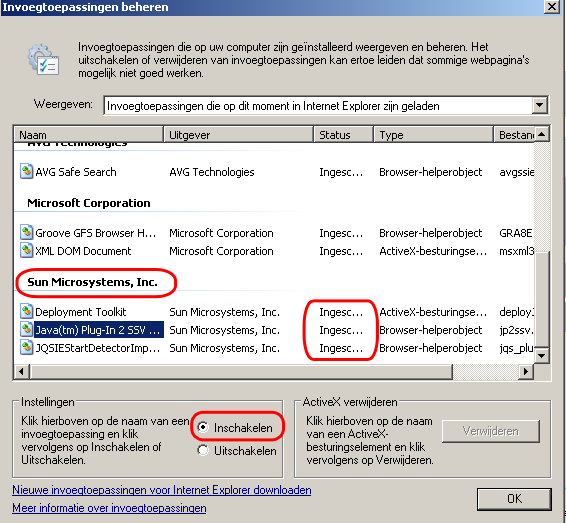
Javascript - Hoe schakel ik Javascript weer in als ik deze geblokkeerd heb?
Naast Java is ook Javascript nodig voor deze website. Standaard is Javascript in alle browsers
ingeschakeld. Het kan gebeuren dat Javascript bij uw browser (wellicht handmatig) uitgeschakeld is.
Om Javascript weer in te schakelen doet u het volgende:
Voor Internet Explorer 6.0 en hoger:
1.Klik op het menu Extra.
2.Selecteer Internetopties.
3.Klik op het tabblad Beveiliging.
4.Klik op de knop Aangepast niveau.
5.Blader omlaag totdat het gedeelte Uitvoeren van scripts wordt
weergegeven. Selecteer het keuzerondje Inschakelen voor Actief
uitvoeren van scripts.
6.Klik op de knop OK.
7.Als er een bevestigingsvenster wordt weergegeven, klikt u op Ja
Firefox 3.6 of hoger:
1.Klik op het menu Extra.
2.Selecteer Opties.
3.Klik op het tabblad Inhoud.
4.Vink het selectievakje Javascript inschakelen aan.
5.Klik op de knop OK.
Safari 2 of 3:
1.Klik op het menu Safari.
2.Selecteer Voorkeuren.
3.Klik op het tabblad Beveiliging.
4.Vink het selectievakje Activeer Javascript aan.